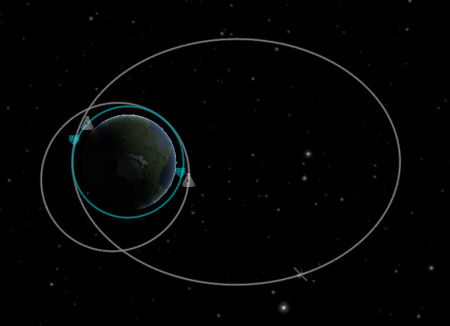Как выйти на орбиту в ksp
Обновлено: 05.07.2024
Полный обзор игровой механики (на английском) находится здесь:Tutorial: Walkthrough for Ye Compleat Beginner.
Contents
Покупка
Squad предоставляет довольно простой магазин, в котором вы можете купить KSP.
- Зайдите на сайт www.kerbalspaceprogram.com;
- Кликните по вкладке "Store". Там должна располагаться программа с надписью "Kerbal Space Program", как и программа с надписью "Kerbalizer". На данный момент на "Kerbalizer" не обращайте внимание.
Также, можно купить игру по этой ссылке в "Steam" или на некоторых других небольших платформах дистрибьюторов программного обеспечения.
Скачивание
Squad, создатели Kerbal Space Program, сделали патчер - небольшую утилиту, которая используется для скачивания, обновления и восстановления игры. Она также позволяет скачать игру с Amazon S3, когда основные сервера перегружены.
Запуск игры
Когда установка игры завершена, самое время запустить её. Сделать это просто - зайдите в папку, куда была распакована игра и запустите KSP.exe (KSP.app в OSX, KSP.x86_64 или KSP.x86 в Linux, в зависимости хотите ли Вы запустить 64 или 32 битную версию). Для удобства можно сделать ярлык этого файла на рабочий стол, если же Вы не планируете запускать игру со съёмного носителя и иметь возможность играть с любого компьютера.

Основной экран имеет следующее меню:
- "Start Game" ("Начать игру");
- "Settings" ("Настройки");
- "KSP Community" ("Сообщество KSP");
- "Addons & Mods" ("Дополнения и Модификации", что является ссылкой на "Curse Network", где Вы можете скачать дополнения и модификации;
- "Credits" ("Титры");
- "Quit" ("Выход").
Выбрав "Start Game", Вы увидите дополнительное меню с пунктами:
- "Start New" ("Начать новую");
- "Resume Saved" ("Возобновить сохранённую").

При начале новой игры в режиме Песочницы, который является тем выбором, который соответствует этому руководству в WIKI, только "Player Name" ("имя игрока") не должно оставаться '"default" (по умолчанию)'. Измените его на любое другое имя, под которым пожелаете хранить файлы сохранений. Для других настроек - обратите внимание на режим Науки и страницу режима Карьеры. Также, здесь Вы можете изменить Настройки сложности игрового процесса. Начиная с версии 0.20, Вы можете выбрать флаг для своей космической программы.
Давайте выберем режим игры "Sandbox" ("Песочница") и установим настройки сложности как "Normal" ("Обычная")!

После того как игра будет запущена, на экране перед Вами появится Космический Центр Кербала со следующими присутствующими зданиями:
- Цехом Вертикальной Сборки ("VAB") для сборки и сохранения вертикально запускаемых ракет,
- Ангаром (SPH) для сборки и сохранения горизонтально запускаемых самолетов,
- Центром Слежения для слежения и перехода к полетам в процессе и для управления отделяющимися частями,
- Центром Подготовки Кербанавтов для утверждения новых кандидатов для космических полетов,
- Флагштоком для изменения флага,
Для доступа к структуре - просто кликните на ней.
Рис. 4: Первоначальная страница Космического Центра Кербала.![]()
Ракета!
Так как нам нужна ракета, выбираем среднее здание - это Vehicle Assembly Building (здание вертикальной сборки, ЗВС). Здесь мы начнём нашу первую ракету, используя уже готовый, заводской (стоковый) экземпляр.
![]()
Нажав на значке жёлтой папки в верхнем правом углу, появится меню как на рисунке 5. Найдём и выберем Kerbal X (stock). Это загрузит готовую ракету, Kerbal X. Она очень проста и может легко выйти на орбиту вокруг планеты. Если Вы используете демо версию, то здесь есть пример простой ракеты, подобной Kerbal X.
![]()
Хотя эта ракета кажется немного сложной, на самом деле она достаточно лёгкая в понимании устройства. С правой стороны экрана, показанного на рисунке 6, есть пронумерованные оранжевые папки от 0 до 8. Это этапы запуска, которые есть у этой ракеты. Это не тоже самое, что ступени ракеты. При каждом нажатии пробела происходит переход к следующему этапу. Каждый этап имеет как минимум одну иконку внутри. Это события этого этапа. Таким образом, этапы запуска для данной ракеты следующие:
Хотя Kerbal X вполне самодостаточная ракета, рекомендуем добавить пару элементов, которые сделали бы выход на орбиту немного легче.
![]()
Рисунок 7 показывает, что основная ступень ракеты отсоединена для возможности добавить чёрный SAS модуль из вкладки Control. Чтобы "разобрать" ракету в правильном месте, просто наведите мышь на секцию ниже переходника, черно-жёлтое кольцо с красным треугольником, и щёлкните левой кнопкой мыши (ЛКМ) раз. Это выберет топливный бак под переходником и всё, что ниже этой секции. Затем просто передвиньте в сторону, но не на серое окно выбора компонентов слева (иначе выделенная секция удалится), и щёлкните ЛКМ ещё раз,чтобы оставить секцию там.
Модуль SAS значительно помогает сохранить курс Вашей ракеты без лишнего вмешательства с Вашей стороны. С установленным SAS модулем, нажатие клавиши "t", после того как ракета установлена на стартовом комплексе, позволит держать курс ракеты в нужных пределах, пока она летит. Есть и другие варианты для поддержания стабильности курса ракеты, но о них будет сказано позже.
Рис. 8: SAS модуль добавлен к основной ступени ракеты![]()
Чтобы добавить SAS модуль, щёлкните ЛКМ на чёрном SAS модуле, затем наведите курсор к секциям ракеты. Там должна появиться проекция SAS модуля, следующая за курсором. Если нет, то просто вернитесь назад и снова выберите SAS модуль ЛКМ. Далее перетащите его к основанию переходника и увидите как проекция SAS модуля стала зёленой когда он правильно расположен. Ещё раз ЛКМ, и модуль будет помещён снизу переходника, как показано на рисунке 8. Последним шагом является подсоединение нижней секции обратно под SAS модуль. Это делается также как и отсоединение, только в обратном порядке.
![]()
Ещё один SAS модуль может быть добавлен к секции сразу под капсулой. Просто повторите тот же процесс с переходником, что находится под капсулой. Если же ещё под SAS модуль добавить бак RCS, рисунок 9, то это также будет способствовать поддержанию стабильности ракеты в полёте. Активируется нажатием "r". Чтобы это работало, необходимо добавить RCS двигатели к переходнику как на рисунке 10. Используйте иконку симметрии в нижнем левом углу экрана (рисунок 11) или клавишу "x", чтобы добавить двигатели с использованием любой симметрии. Каждое нажатие ЛКМ по иконке (или клавиши "x") будет перебирать по очереди все варианты симметрии, то есть 1 - 8 копий, размещённых симметрично независимо от детали, которую Вы ставите.
Рис. 10: RCS двигатели добавлены к переходнику под капсулой![]()
![]()
После того как все части ракеты снова соединены вместе, самое время переместить ракету на стартовый комплекс. Возвращаясь к рисунку 5, стартовый комплекс - это зелёная иконка в правом верхнем углу экрана. ЛКМ по ней переместит ракету на стартовый комплекс.
Запуск ракеты
После того как Вы сделали или выбрали ракету, нажмите на большую зелёную кнопку с изображением ракеты в верхнем правом углу.
Управление полётом не совсем просто. W,S,A и D передвигают корабль по двум осям, но это относительно Вашего вращения, контролируемого с помощью Q и E. Самый простой способ сохранять курс с WASD - это смотреть на т.н. Navball, шарик снизу посередине экрана.
Прежде чем запустить ракету, посмотрите на карту (клавиша M). Вы увидите Кербин. Уменьшите масштаб с помощью колёсика мыши, чтобы увидеть спутники Кербина, и ещё больше, чтобы увидеть всю систему сразу. Потребуется достаточное время прежде чем Вы поймете как построить ракету, которая сможет покинуть сферу влияния [[Kerbin/ru|Кербина], поэтому экспериментируйте с разными конструкциями ракет и смотрите, что лучше для Вас.
Запуск Вашей ракеты самая простая часть. Просто нажмите пробел. Но прежде нажмите T, чтобы включить SAS. SAS - это по сути автопилот, без которого всё будет не так хорошо. Простой SAS позволяет Вам управлять движением ракеты с помощью клавиш WASDQE быстрее и с большей мощностью, однако это ничто по сравнению с ASAS (Advanced SAS). Advanced SAS позволяет Вашей ракете использовать управление вектором тяги (отклонение струи газа, помогает с вращением в космосе при включённом двигателе) и он сохраняет курс сам, Вам не нужно это делать вручную.
Каждый раз как у Вас заканчивается топливо на этапе, нажимайте "пробел". Это активирует следующий этап запуска и включит следующие двигатели.
Вкратце: перед запуском нажмите T, затем нажмите пробел для запуска и, если Ваша ракета прекращает движение, снова нажимайте пробел.
Выход на орбиту
Немного полезной информации о ступенях:
Ступень запуска (Разгонный блок)
В ней обычно находятся мощные двигатели и ТРД. Главная задача при конструировании - заложить в эту ступень как можно больше, ведь она не отправится с Вами в космос.
Остальные ступени
В основном под ними имеются в виду:
- Ступень скругления орбиты;
- Ступень межпланетных перелётов и т.д.
Главное: Эти ступени используются уже в космосе, поэтому они должны быть лёгкими, средней мощности или маломощные.Как только Ваша ракета вышла в космос, наиболее подходящими двигателями являются LV-N (ЯРД), LV-909 или Rockomax "Poodle".
Как установить круговую орбиту
Внимание! Дальнейшая информация рассказывает только о двух способах установить круговую орбиту. Не бойтесь экспериментировать со способами.
При взлете (и после него) ракета должна располагаться вертикально (не забудьте включить SAS!). На высоте примерно 10 - 15 км нужно, выключив SAS, постепенно и очень плавно наклонить корабль в сторону будущей орбиты (лучшим вариантом является наклон вправо (в сторону вращения планеты)) на 80 - 90 градусов. Во время наклона Prograde marker (зеленый кружок на Navball) сместится в сторону наклона. Следите, чтобы он не "упал" за горизонт (оказался в коричневой зоне). Это значит, что Ваша ракета падает! По завершении наклона альтиметр должен показывать примерно 50 - 60 км. В это время удобным будет вызвать карту нажатием "m". Как только точка, обозначенная флажком Ap (апоцентр) будет выше 75 км, выключите двигатели нажатием "х".
Дальнейший вывод можно разделить на два способа:
Способ 1 (более сложный и интересный)
Разверните ракету так, чтобы она была расположена в направлении полета (зеленый кружок), затем ускорьте время так, чтобы оказаться недалеко от флажка апоцентра. Затем включите двигатели на полную мощность. На карте станет заметно, что орбита расширяется. В какой-то момент она "обхватит" планету, и появится резко поднимающийся флажок Pe (перицентр).Подождите, пока перицентр не поднимется выше 70 км и выключите двигатели.
Способ 2 (более легкий)
Воспользуйтесь маневрами, установите манёвр на круговую орбиту в апоцентре. Пользуясь инструкцией, осуществите манёвр.
Поздравляем, Ваша ракета находится на круговой орбите!
Сход с орбиты
Чтобы сойти с орбиты, нужно всего лишь развернуть корабль против хода движения (зелёный кружок с крестиком) и включить двигатели. На карте будет заметно, что перицентр снизится и в конце концов исчезнет. В это время Вы можете выключить двигатели и отсоединить все лишние ступени. Также полезно будет выпустить парашют(ы). Теперь откиньтесь на спинку кресла и смотрите, как капсула с экипажем медленно (или не очень) спускается на землю.
В случае удачного приземления Вы можете похлопать себе в ладоши, ведь Вы только что совершили полёт в космос!
Это - краткая "шпаргалка" по орбитальным маневрам, содержащая немного информации по особенностям, математике, вводной информации или видео-контенту (все это гораздо понятней представлено на других страницах и статьях). Эта статья, напротив, предназначена в качестве справочника, используемого в процессе игры.
Contents
Вывод на орбиту
Вы можете сохранить топливо при движении близко к своей предельной скорости падения во время подъема. Меньшая скорость расходует дельта-V на гравитационные потери, большая - расходует на противодействие воздушному сопротивлению:
Высота (англ. "Altitude") (м.) Примерная предельная скорость падения (м./с.) 500 105 1,000 110 2,000 120 3,000 130 5,000 160 6,000 180 7,000 200 8,000 220 10,000 260 (Не забудьте начать гравитационный маневр!) 13,000 350 15,000 425 16,000 470 32,000 2250 Изменение формы орбиты
В целом, включение тяги по направлению движения, сделает Вашу орбиту "больше", а включение против направления движения - "меньше".
Понижение Вашего апоцентра производится включением двигателя против направления движения (смотрите на НавБолл) в Вашем перицентре. В отличии от этого, подъем Вашего апоцентра производится включением двигателя по направлению движения в Вашем перицентре.
Понижение Вашего перицентра производится включением двигателя против направления движения в Вашем апоцентре. Подъем Вашего перицентра производится включением двигателя по направлению движения в Вашем апоцентре.
Совмещение наклонений орбит
Если Вам необходимо вывести космический аппарат на такую же самую орбиту, как и у другого объекта (планета, космический корабль, и т.д.), установите его в качестве своей цели в Общем обзоре карты. Вы должны увидеть две зеленых стрелки, промаркированные как "Восходящий узел" (англ. "ascending node") и "Нисходящий узел" (англ. "descending node"), где пересекаются траектории движения обеих объектов.
Направление, в котором космический аппарат должен включить двигатели, зависит от направления движения на текущей орбите по отношению к целевому наклонению орбиты. Если задержать курсор мыши над маркерами восходящего или нисходящего узлов, то увидите различие между ними в градусах. Оба значения показывают одинаковое отличие, но нисходящий узел показывает значение как отрицательное число, в то время как восходящий узел показывает значение как положительное. Если космический аппарат движется через восходящий узел, то угол должен быть положительным, то необходимо включить двигатель в направлении "антинормали"a (Юг для экваториальной орбиты). Если космический аппарат движется через нисходящий узел, и угол - отрицательный, то необходимо включить двигатель в направлении "нормали" (Север для экваториальной орбиты).
Если Вам необходимо сделать несколько включений двигателя, чтобы достичь желаемого Вами наклонения, помните, что, если Вы включаете двигатель в направлении "нормально" по отношению к орбите на одном узле, то Вы должны включить двигатель "антинормально" на другом для продолжения движения в том же направлении.
Это должно также помочь при планировании включения Ваших двигателей, с использованием системы планирования орбитальных маневров в Общем обзоре карты, где "нормальное" и "антинормальное" направления указаны фиолетовыми значками. Совмещение наклонения орбит является крайне важным первым шагом при сближении или стыковке.
Стыковка/Сближение
Орбитальное сближение - один из самых сложных маневров, требующий идеального совпадения по орбитам и положению. Выполните шаги, указанные ниже для того, чтобы разобраться в этом на своей первой попытке и почувствовать себя настоящим космическим волком. Эти шаги также подходят для выхода на орбиту вокруг планет и лун.
![]()
Орбита это эллиптический путь вокруг небесного тела. Точка орбиты, ближайшая к небесному телу, называется перицентр, наиболее удаленная — апоцентр. На карте эти точки обозначены как "Pe" и "Ap", соответственно.Орбита называется “стабильной,” если все точки орбиты находятся над поверхностью и атмосферой, что эквивалентно тому,что перицентр над поверхностью и атмосферой, так как это самая низкая точка орбиты. Космический аппарат на такой орбите не будет терять скорость из-за сопротивления атмосферы и не врежется в землю.
Чтобы достичь орбиты, аппарат должен набрать достаточную высоту и орбитальную скорость. Во время подъема гравитационный манёвр помогает достичь обе цели эффективным в смысле экономии топлива способом.
Contents
Используемая терминология
Свойства
Каждая орбита имеет некоторые базовые свойства, характеризующие её. Этот список содержит множество величин, которые могут быть вычислены при помощи других из списка.
Апоцентр и перицентр
Апоцентр и перицентр (апсиды) определяют ближайшую и наиболее удаленную точки орбиты. Перицентр (ближайшая точка) помогает определить, достаточно ли высоко лежит орбита, чтобы избежать столкновения с поверхностью или взаимодействия с атмосферой. Апоцентр находится на другом краю орбиты и это наиболее удаленная точка от тела, вокруг которого вращается аппарат. Перицентр не указывается, если он лежит под поверхностью. Здесь возникает путаница от какого уровня измеряется высота точек. В игре высота отсчитывается от поверхности, в то время как в орбитальной механике обычно рассматривается расстояние от центра тела. При движении от апоцентра к перицентру аппарат приближается к поверхности, а от перицентра к апоцентру — удаляется.
Для параболических и гиперболических траекторий апоцентр никогда не указывается, так как лежит за пределами сферы влияния. Перицентр текущей траектории показывается только если аппарат ещё не прошёл его. Как только корабль проходит наинизшую точку перицентр пропадает.
Иногда для различных тел используются специальные слова. Апокей (англ. "apokee") или апокерб (англ. "apokerb") для апоцентра и перикей (англ. "perikee") или перикерб (англ. "perikerb") для перицентра орбиты вокруг Кербина.
В Kerbal Space Program апсиды обычно обозначаются маркерами “Ap” и “Pe”. В реальном мире используют прописную Q для апоцентра и строчную qдля перицентра, так как переменные обычно обозначаются одной буквой. Использование a для апоцентра не рекомендуется, это может вызвать путаницу, так как такое имя обычно используют для большой полуоси.
Эксцентриситет
Эллиптическая орбита - 0<e<1 (белая) и круговая орбита - e=0 (синяя)![]()
Эксцентриситет показывает "сжатость" орбиты. Связь эксцентриситета и формы орбиты:
- Для круговой орбиты эксцентриситет равен 0
- Для эллиптической орбиты эксцентриситет между 0 и 1
- Для параболической орбиты эксцентриситет ровно 1
- Для гиперболической орбиты эксцентриситет больше 1
Если эксцентриситет больше или равен 1, то космический корабль покидает тело. Круговые или параболические орбиты не распространены или даже практически трудновыполнимы, так как в этом случае маневрирование должно быть невероятно точным. Но существует возможность получения эксцентриситета очень близкого к этим величинам, и рассматривать орбиту как круговую или параболическую. Некоторые планеты и луны в Kerbal Space Program имеют идеальную круговую орбиту. Это возможно, так как они движутся "по направляющим", и физические взаимодействия не могут изменить параметры орбиты.
Эксцентриситет обычно обозначается строчной e.
Наклонение
![]()
Наклон орбиты определяется наклонением. Обычно эта величина измеряется в градусах и принимает значения от –90° до 270°. Наклонение в 0° или 180° характеризует экваториальную орбиту, то есть аппарат всегда находится над экватором. Наклонение в 90° характеризует полярную орбиту. Если наклонение меньше 90° орбита прямая, то есть вращение вокруг тела сонаправлено с обращением тела вокруг своей оси. Наклонение между 90° и 270° определяет обратную орбиту, то есть вращения тела и аппарата противонаправлены. Так как все тела в Системе Кербола обращаются против часовой стрелки, если смотреть с северного полюса, то прямая орбита — против часовой стрелки, обратная — по часовой.
При взлёте с поверхности тела наименьшее доступное наклонение будущей орбиты ограничено широтой стартовой точки. Полярная орбита всегда возможна, а для получения экваториальной орбиты необходимо стартовать с экватора.Так как Космический Центр Кербала почти на экваторе, возможно получение почти любых наклонений без дополнительных орбитальных манёвров.
На данный момент нет прямого способа определить наклонение без использования модов. Для некоторых планет возможно определить наклонение по луне с нулевым наклонением. В этом случае необходимо пометить луну как цель, тогда "восходящий узел" (англ. "ascending node") и "нисходящий узел" (англ. "descending node") дают углы наклонения. Это также возможно для орбиты вокруг Кербола. "Луной" в данной случае будет Кербин.
В большинстве случаев наклонение определяется относительно экватора, но также может быть определено по отношению к эклиптике. Для Кербина плоскость вращения вокруг Кербола и плоскость экватора совпадают, поэтому нет разницы в определении относительно экватора и относительно эклиптики.
Большая полуось
Если апсиды даны относительно поверхности тела, то формула всё равно применима, но к результату необходимо добавить радиус тела. Большую полуось можно определить как среднее расстояние, но это зависит от того, какое определение среднего расстояния мы применяем. В формулах большую полуось обычно обозначают строчной a, не следует путать её с апоцентром.
Типы орбит
Низкая опорная орбита (НОО)
В английском: "Low Kerbin orbit" (LKO) по аналогии с термином "low Earth orbit" (LEO) – описывает стабильную низкую орбиту вокруг Кербина, которая может быть достигнута с относительно малыми затратами дельта-v. Наинизшая точка должна быть не ниже 70 км, чтобы избежать торможения об атмосферу. Высота обычно не превышает 200 км.
Тонны груза отправляются на низкую орбиту для сравнения эффективности и размеров ракет.
При оптимальных условиях низкая орбита может быть достигнута с 4450-4700 м/с дельта-v. [1]
Благодаря эффекту Оберта низкая орбита является подходящей начальной точкой для путешествий к другим небесным телам.
Стационарная орбита и синхронная орбита
Орбита, у которой орбитальный период равен периоду обращения объекта, на этой орбите, называется синхронной орбитой для этого объекта. Если кроме этого наклонение равно 0° и эксцентриситет равен 0, то орбита называется стационарной. Спутник на такой орбите кажется неподвижным с поверхности тела.
Другие
Можно определить множество других орбит. Список орбит на Википедии содержит наиболее распространённые из них. Они могут быть воссозданы изменением характеристик орбит для меньшей вселенной. Некоторые виды орбит невозможно воссоздать. Например, поскольку в игре не существует точек Лагранжа, то орбит вокруг них невозможно достичь.
Суборбита
Орбита называется суборбитальной, если перицентр орбиты расположен ниже уровня поверхности, так что аппарат ударится о поверхность (или приземлится).
Орбиты в файлах сохранений
Файлы сохранений (и сценарии) в Kerbal Space Program - это просто текст и пригоден для чтения информации об орбите каждого аппарата, созданного на данный момент в игре. Большинство текстовых редакторов позволяют искать name = [Name of craft] с помощью ^ Ctrl + F ( ⌘Cmnd + F для "Mac"). Это помогает быстро найти в файле данные по аппарату. Секция описания орбиты в файле "persistent.sfs" должна выглядеть примерно так:
Каждая из этих строчек имеет значение и, изменив их (а потом перезагрузив сохранение), вы измените орбиту космического корабля.
Для отделения дробной части от целой используется "." (точка), ноль обозначается как "0", а не "0.0" (например, SMA = 0).
Изменяя эти величины в файле сохранения, можно переместить корабль на любую позицию. Очень полезно для сценариев.
Обучающее видео (на английском языке) по изменению орбиты космического аппарата: Savefile Editing & Orbital Parameters Tutorial by Scott Manley
Идентификаторы (ID) небесных тел
Таблица содержит Идентификаторы (ID) всех небесных тел в Кербольской системе:
![Kerbal Space Program гайд]()
В игре Kerbal Space Program изучение того, как попасть на устойчивую орбиту. Является одной из самых важных вещей, которую нужно знать. Без космической ракеты вы не сможете маневрировать и исследовать, фактически застряв на одном месте.
Построение ракеты для устойчивой орбиты
Чтобы попасть на устойчивую орбиту, ваша ракета должна быть построена в два этапа. Эти этапы включают верхнюю и стартовую ступень. Для новичков настоятельно рекомендуется использовать части 1,25 м.
![ракета]()
Теперь вам нужно предварительно подготовить ракету, чтобы угловая привязка была установлена в положение «включено». Для этого найдите значок симметрии в левом нижнем углу экрана. Там вы увидите либо шестиугольник, либо круг. Если вы видите круг, вам нужно нажать «С», чтобы включить угловую привязку.
После этого перейдите на вкладку «Блоки двигателя» и выберите «Командирский блок двигателя Mk1». Затем нажмите вкладку «Тепловой режим» и выберите «Тепловой щит1.25м».
Обратите внимание: здесь вам не нужен весь аблятор. Если вы щелкнете правой кнопкой мыши по «1.25м Тепловому щиту» после размещения. Вы можете перетащить ползунок аблятора вниз примерно до 60, чтобы сохранить массу.
Убрав аблятор, перейдите на вкладку «Соединение» и поместите «Связывающий блок TR-18A» ниже «Теплового щита 1.25м». После этого перейдите на вкладку «Утилиты» и выберите «Парашют Mk16». Убедитесь, что вы поместили его сверху «Командирского блока двигателя Mk1».
![строительство ракеты]()
Затем перейдите на вкладку «Топливные баки» и выберите «Топливный бак FL-T400». После этого поместите его ниже «Связывающего блока TR-18A».
Затем перейдите на вкладку «Двигатели» и выберите «Реактивный жидкотопливный двигатель LV-909». И поместите его под бак. Как только это будет и сделано, вернитесь на вкладку «Соединение» и получите еще один связывающий блок. Поместите его ниже «двигателя, а под него поместите еще один топливный бак. Под два бака поместите «Шарнирный жидкотопливный двигатель LV-T45».
Наконец, перейдите на вкладку «Аэродинамика» и выберите «Basic Fin(Крылья)». Обязательно включите четырехстороннюю симметрию, нажав «X» три раза. После этого поместите «Basic Fin» на самую верхушку вашей ракеты. Обратите внимание, что вы можете нажать «R». Чтобы вернуться к уровню симметрии, если это необходимо. Теперь вы можете назвать свою новую ракету, прежде чем выбрать кнопку сохранения.
![Kerbal Space Program ракета]()
Кнопка сохранения представляет собой значок, который выглядит как дискета. Теперь выберите зеленую кнопку запуска в верхнем правом углу, прежде чем двигаться вперед. Чтобы проверить свою ракету и убедиться, что вы можете попасть на устойчивую орбиту.
Запуск ракеты на устойчивую орбиту в Kerbal Space Program
![Kerbal Space Program запуск ракеты на орбиту]()
- Сначала нажмите «Z», чтобы получить полный газ, затем нажмите «T», чтобы активировать SAS. Затем нажмите пробел, чтобы активировать первую стадию. После этого вы должны увидеть запуск ракеты.
- Нажмите клавишу «D» во время наблюдения за высотомером и навигационной панелью. Когда вы достигаете 10000 м, ваша ракета должна быть под углом 45 градусов. Продолжайте качать постепенно.
- Нажмите «M», а затем наведите указатель мыши на значок «Ap». Если он превышает 70 000 м, отключите двигатель. В идеале, самая высокая точка на вашей устойчивой орбите должна быть 80 000 м.
- Удостоверьтесь, что, когда при запуске ракеты, Вы избегаете оранжевой секции navball.
- Нажмите «M» еще раз, а затем нажмите клавишу пробела, чтобы отделить ракету от начальной стадии запуска. Теперь перейдите на карту и выберите наиболее отдаленную точку орбиты.
- Нажмите «Add Maneuver Node». Перетащите зеленый значок вправо, пока не увидите значок «Pe» на другой стороне Kerbin. Также убедитесь, что высота переапсида превышает 70 000 метров.
- Посмотрите налево от своего навигатора. Там вы увидите набор значков. Нажмите на значок в правом верхнем углу «Maneuver».
- Вы увидите время для пересечения точки орбиты и время горения справа от вашего навигатора. Теперь сделайте разрыв во времени, нажимая клавишу «.», пока время до узла не станет ровно вдвое меньше вашего времени горения.
- После этого уменьшите время ускорения, нажимая «,» несколько раз. Затем нажмите «Z» и горите (не забудьте прекратить гореть, когда переапсида будет находится выше 70 000 м).
Читайте также: